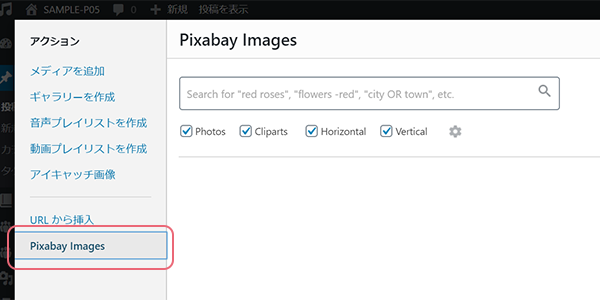WordPress5.3から不調なPixabay Imagesプラグインを、使い続けるための対応方法です。
Pixabay Imagesは、Pixabayの画像をWordPressのコンテンツ編集で簡単に検索・編集・挿入できるプラグインです。
Pixabay
Pixabayは、100万以上もの高品質なパブリックドメイン画像(CC0)の無料画像サイトで、商用利用できます。
https://pixabay.com/
ライセンス
https://pixabay.com/ja/service/license/
Pixabay Imagesプラグイン
最新版はVersion3.4
https://pixabay.com/ja/blog/posts/wordpress-plugin-pixabay-images-3.0-136/
https://ja.wordpress.org/plugins/pixabay-images/
残念ながら、こちらのバージョン3.4(2018年5月頃)から更新版がでておらず、検証済みバージョンはWP4.9のままというわけで、WP5からのGutenbergエディタに未対応です。
***
最新版WordPress(現時点5.3.2)に対応しいてるPixabay対応プラグインに変更するもよし。
例えば
https://ja.wordpress.org/plugins/wp-pixabay/
こちらは、Gutenbergエディタで、アイキャッチ画像に設定できますが、メディアアップロードは、有料ライセンスが必要。
うまく動作しない場合は、API Keyを取得・設定するようになっていますが、試した環境では設定せずに使えました。
検索結果の表示枚数が多い場合は、ページングされクリック動作が必要になります。
WP5.3でPixabay Images を使う方法
やっぱり無限スクロール表示の Pixabay Images を使いたい!場合の方法です。
※ソース変更による対応です。
pixabay-images.php237 $attach_data = wp_generate_attachment_metadata($attach_id, $target_file_name);
238 $result = wp_update_attachment_metadata($attach_id, $attach_data);
239 if ($result === false) die('Error: File attachment metadata error');//変更前
239 //if ($result === false) die('Error: File attachment metadata error');//変更後
239行目をコメントアウトすればok。
あと、ついでに、脱線しますがPHPエラー出力が気になる場合には…
pixabay-images.php line=184//$post_id = absint($_REQUEST['post_id']);//変更前
$post_id = isset( $_REQUEST['post_id'] ) ? absint($_REQUEST['post_id']) : 0;//変更後
経緯など
WP5.3になってからは、Pixabayの画像を検索後、クリックしてもアラートが表示されるようになり、エディタに直接取り込めめません。
メディアには登録されるので、メディアから改めて選択する作業が必要です。
WP5.3では画像処理が大きく変更され、大きいサイズの画像をアップロードする時などに発生するメモリ不足などでメディアアップロードが失敗する問題が改善されました。
※メディアアップロード時には、WPやテーマ・プラグインにより設定されているサブサイズの画像が同時に作成されます。
画像作成処理は、多くのメモリが必要です。テーマやプラグイン(の数)によっては、1枚の画像アップロードでも多くの画像サイズが同時に作成されますので、複数枚アップロードする際は使用メモリも比例して膨大になります。
これまで、サブサイズの画像作成後にこれらサブサイズのメタデータを保存していた処理を、開始時点(サブサイズ画像作成前)に処理し、処理中にメモリ不足になっても後続の処理が完了できる仕組みができました。
5.3で新設された wp_create_image_subsizes が、大きく変更された部分になります。
ここで先にサブサイズのメタデータが保存されるため、pixabay-images.phpでは、アップロード処理の締めくくりでメタデータを改めてDB保存する際(wp_update_attachment_metadata)に、更新されるものがなくfalseが戻り、結果アラートがでるようになりました。
プラグインがきちんとエラーハンドリングしているからですね。サポートされなくなり(?)残念です。
参考
Pixabay ImagesをGutenbergエディタで使うには
※「画像」からはPixabay Imagesは利用できません。

1.以前のクラシックエディタで利用できます。
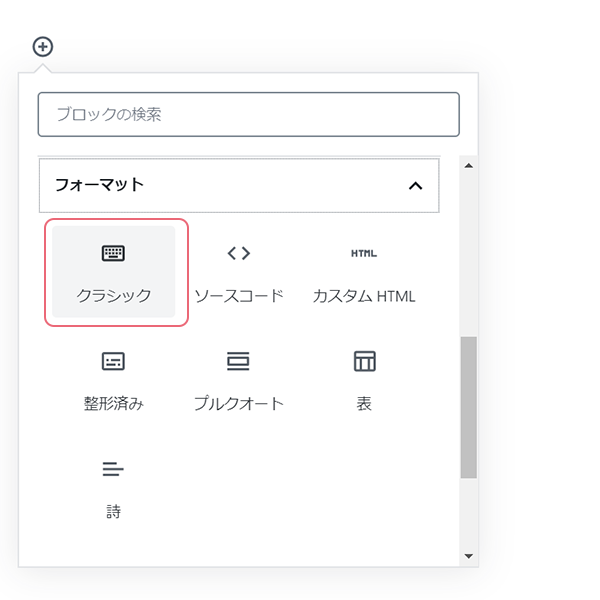
2.「メディアを追加」をクリックします。
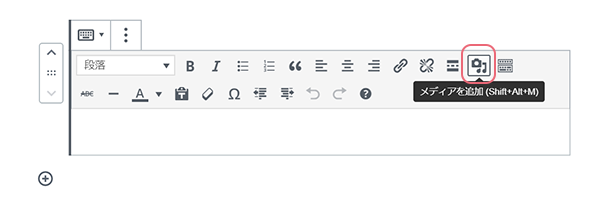
3.「Pixabay Images」からご利用ください。